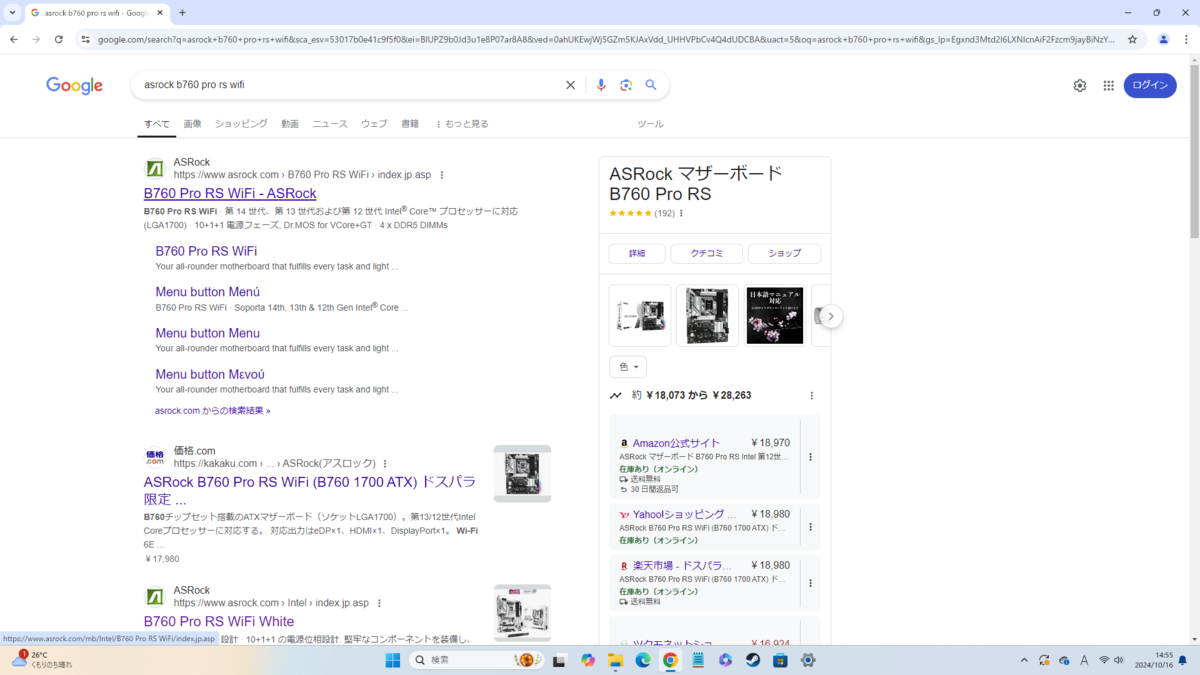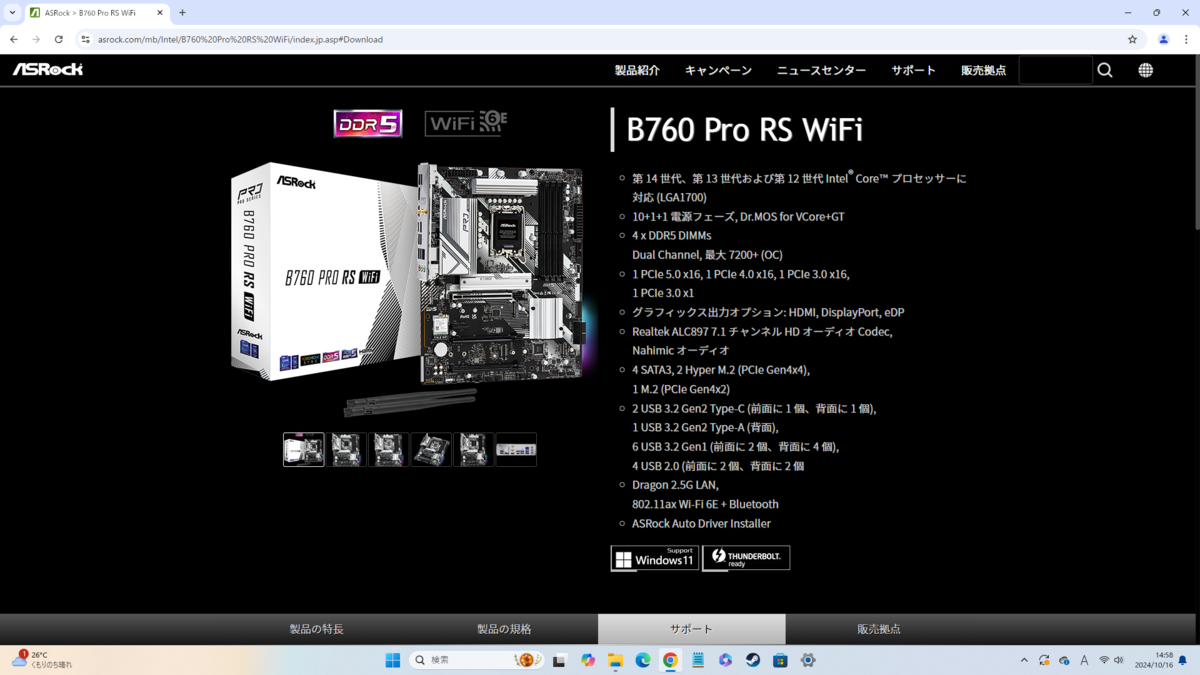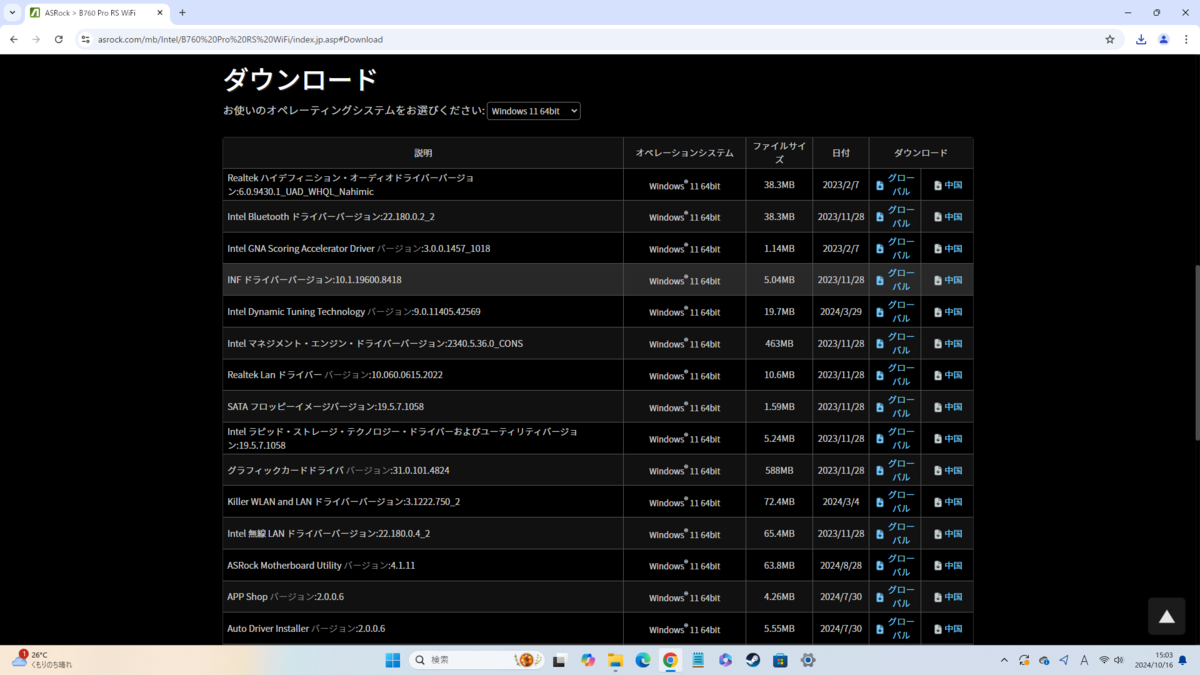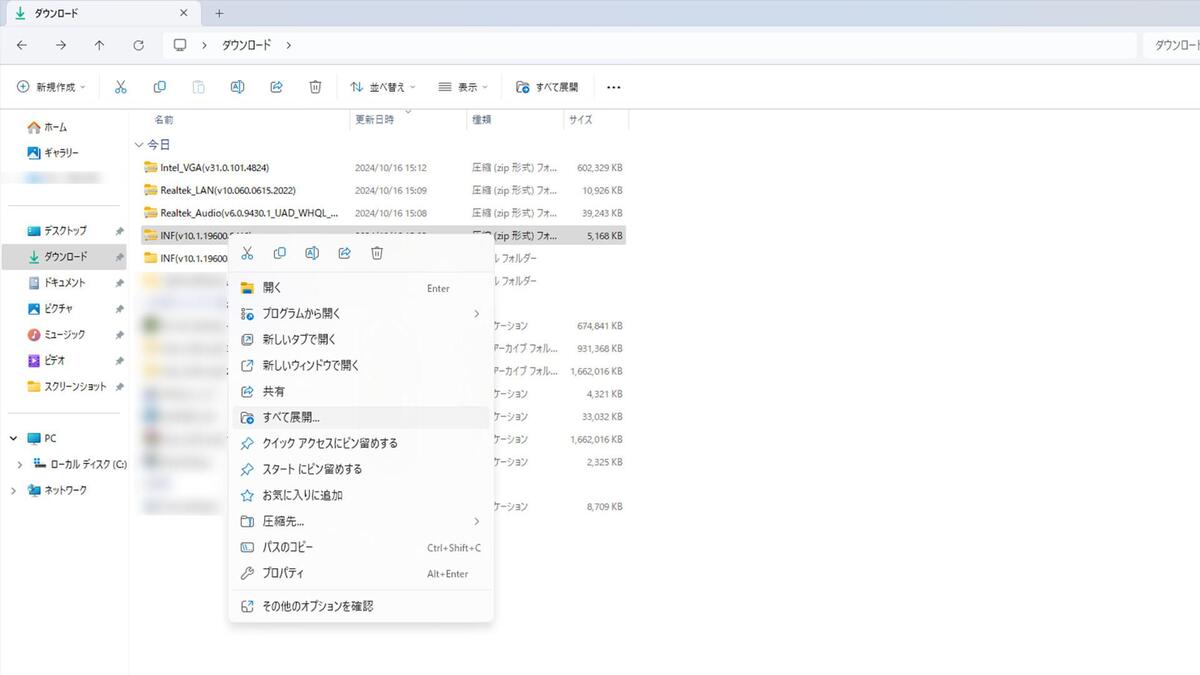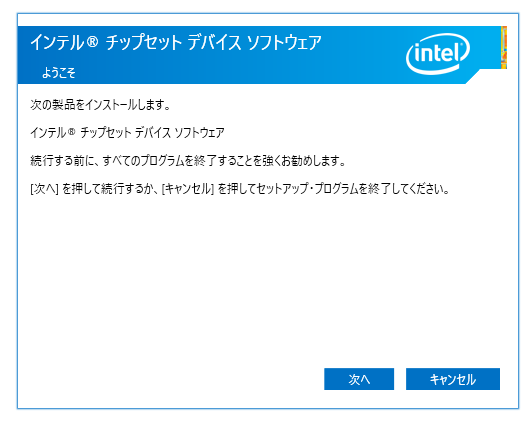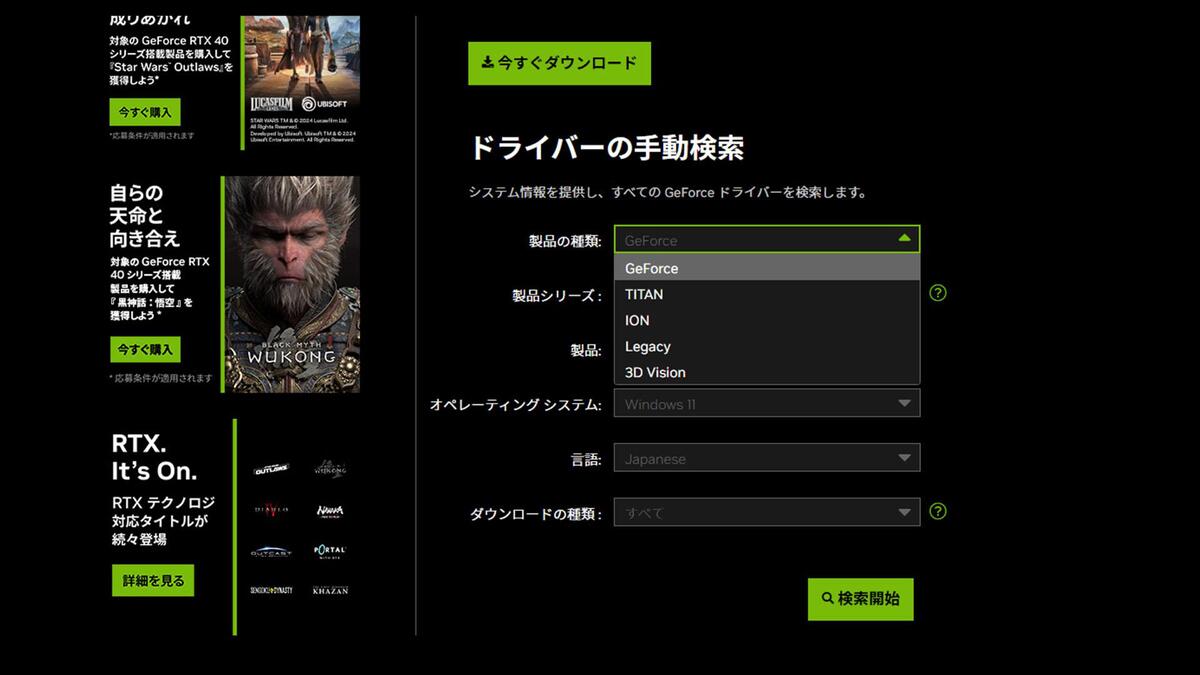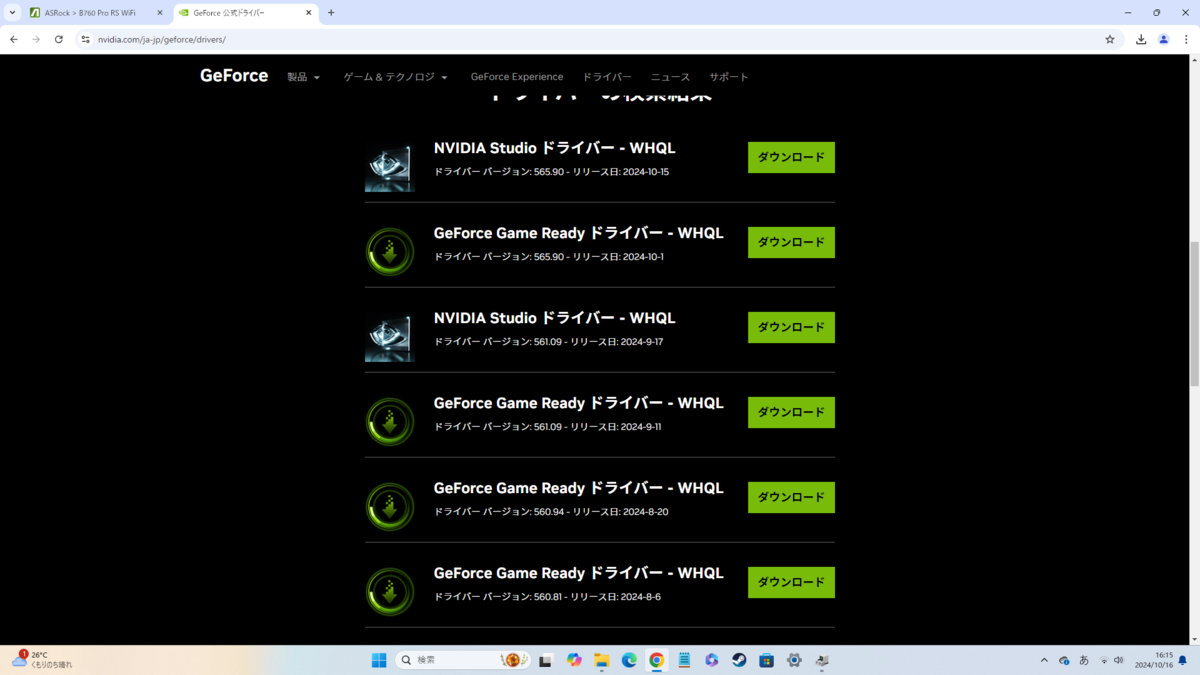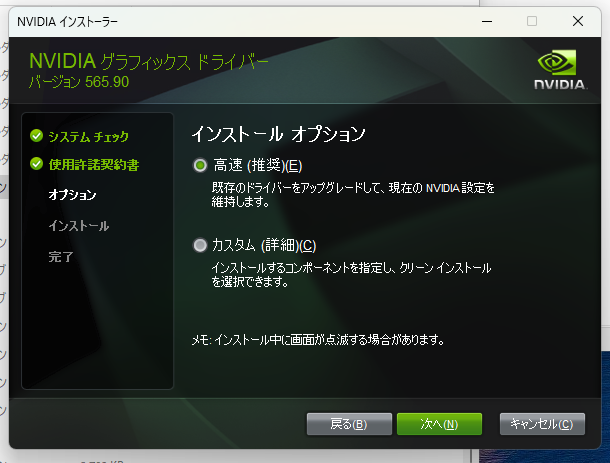マザーボードとビデオカード、ドライバーのインストール例
ドライバーをインストールする意味がわかったところで、さっそく自分のPCに組み込んだPCパーツの製品ページから、ドライバーの種類を調べてみました。
・マザーボード
マザーボードの製品名を検索すると、製品ページがヒットします。このページには、ただマザーボードの機能が詳細に載っているだけではなく、「サポート」の項目欄にドライバーの種類がたくさんあります。
マザーボードがサポートするドライバーの種類がこちら。こうやって羅列で見ても1つ1つが何の役に立つのか、完全に理解するのは難しいですね……。実際にインストールして不要だと判断したら削除するのも手ですが、僕はとりあえずチップセットやオーディオ、ネットワーク(LAN)のサポートは何をするにしても必要だと感じたので、それらのドライバーをダウンロードしました。
ちなみに、マザーボードはASRockの「B760 Pro RS WiFi」。ダウンロードしたドライバーは、「INFドライバー」、「Realtek Lanドライバー」、「Realtek ハイデフィニション・オーディオドライバー」、「Intel マネジメント・エンジン・ドライバー」の4つになります。
ダウンロードした圧縮ファイルを右クリックから「すべて展開」すると、そのフォルダーの中にセットアップのアプリケーションがあるので、クリックしてインストールを進めます。インストール自体は簡単な問いの連続で特に困ることはありませんが、ほとんどのドライバーがインストール完了→再起動というステップを踏むので、それは少し手間に感じました。
・ビデオカード
続いては、ビデオカードのドライバーです。ビデオカードは「GeForce RTX 4060」を搭載するPalit製の「GeForce RTX 4060 StormX V1 NE64060019P1-1070F」。こちらはイッペイさんに教えてもらい、「GeForceドライバー」で検索して、NVIDIAの公式サイトにたどり着きました。そこからGPUの種類や製品シリーズを選択して、対応するドライバーを検索します。
GeForceのドライバーはたくさん出てきますが、よく見ると下のほうは昔のバージョンだったので、ほとんど関係ないかと思われます。で、残った選択肢は上2つの「NVIDIA Studio ドライバー」と、「GeForce Game Ready ドライバー」。
調べてみると、「NVIDIA Studio ドライバー」と「GeForce Game Ready ドライバー」は、それぞれ用途が違うそうで、前者はクリエイティブ用途(動画編集やイラスト制作など)、後者はゲーム用途のようです。僕は今回、SAOの新作ゲームをやるためにPCを自作したので、当然後者をダウンロード。
ダウンロードしたファイルをクリックすると、インストーラーが起動。よくわかりませんが、インストールオプションではとりあえず「高速(推奨)」を選び、「次へ」をクリックしてインストールを進めました。
週刊アスキーの最新情報を購読しよう
本記事はアフィリエイトプログラムによる収益を得ている場合があります